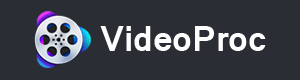ここではDVDをMP4形式の動画ファイルに変換(リッピング)する方法についてまとめています。
下記それぞれの概要を読んで、ご自身に適した内容のテクニックをチェックしてみるといいでしょう。
【無料ソフト編】
「Handbrake」でリッピングする

無料で使えるリッピングソフト「Handbrake」を使えば、お金をかけることなくDVDのデータをMP4形式の動画ファイルにリッピングすることができます。
ただしDVDから直接MP4形式に変換することはできず、一度DVDからISO形式のファイルを作って、そのISOファイルを変換してMP4形式にする必要があります。
手間がかかってもいいから無料で処理したい方に適した方法と言えますね。
【有料ソフト編】
1.「VideoProc Converter」でリッピングする
DVDを直接MP4形式の動画ファイルに変換できる「VideoProc Converter」を使えば、簡単操作でサクッとDVDをリッピングできます。
「Handbrake」のようにISOファイルを必要としないので処理がスムーズに済んで、しかもこの手のソフトとしてはかなりリーズナブルに購入できるソフトなのでコスパ最高ですよ。
ブルーレイを処理することに興味は無く、あくまでDVDを処理したい方に最もオススメの方法になります。
ほぼ失敗のない高い精度で処理できるし、その一方で他社に比べてかなり割安価格で手に入るからコスパ最強ですよ。
2.「Leawo DVD変換」でリッピングする
たまに「VideoProc Converter」でリッピング処理できないDVDタイトルが存在します。
そんなときに活躍するのが強力なリッピング性能を持つ「Leawo DVD変換」です。
キャンペーンの実施状況によっては「VideoProc Converter」よりも安く買えることがあるので、案外こっちの方が狙い目かも。
3.「DVDFab DVDリッピング」でリッピングする
「Leawo DVD変換」と並び評されるDVDリッピングソフト「DVDFab DVDリッピング」を選ぶのもアリでしょう。
ただLeawoと性能差をそれほど感じないにもかからわず、全体的にLeawoよりも販売価格が割高なので、基本的にはオススメしてません。